Linux установка программ: Как устанавливать программы в Linux
Содержание
Установка и удаление программ
- Установка и удаление программ
- Обновление дерева портежей
- Поиск программ
- Установка и удаление
- Размаскировка программ
- 1. Проверим доступные версии
- 2. Размаскируем устанавливаемые пакеты с зависимостями
- 3. Установим программу
Обновление дерева портежей¶
Перед установкой программ обновите локальный репозиторий пакетов. Обновлять репозиторий следует не чаще 1 раза в день.
Для обновления достаточно выполнить с правами пользователя root команду:
cl-update --sync-only
Программа обновит дерево портежей, оверлей Calculate, а затем синхронизирует свой локальный кэш, используемый при поиске программ.
Поиск программ¶
В программу emerge включен инструмент поиска программ, однако вы можете воспользоваться более быстрым инструментом — программой eix.
Пример:
eix freeciv eix -S game
В первом случае поиск производится по названию пакета, во втором — по описанию.
Установка и удаление¶
Установка и удаление программ производится при помощи программы emerge. При установке новой программы сначала определяется необходимость в установке дополнительных пакетов (зависимостей), а затем скачиваются и компилируются исходные тексты. Помните, что для установки программ вам потребуется наличие интернета и некоторое время для компиляции. Программы, требующие значительного времени для компиляции (например, LibreOffice), распространяются в виде готовых к установке бинарных пакетов; их можно опознать по суффиксу «-bin».
Пример установки игры «Цивилизация» и бинарного LibreOffice:
emerge -bk games-strategy/freeciv emerge libreoffice-bin
Параметры -bk создают локальный архив скомпилированного пакета, а при его наличии программа устанавливается из этого архива, минуя стадию компиляции. Инструкцию по работе с программой emerge можно прочесть здесь.
Пример удаления игры «Цивилизация»:
emerge -cv games-strategy/freeciv
Переменные DISTDIR и PKGDIR указывают путь к локальным папкам, в которых сохраняются исходные тексты программ и откомпилированные пакеты.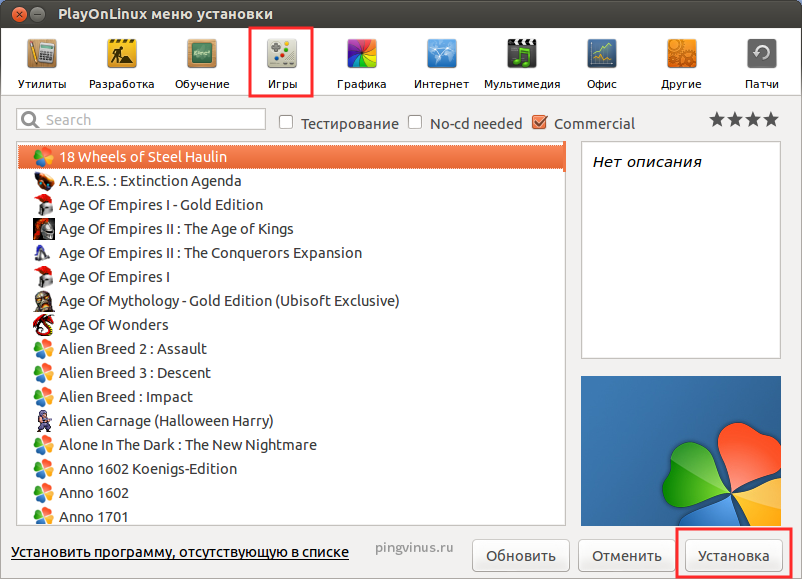 Посмотреть значения этих (и многих других) переменных, используемых
Посмотреть значения этих (и многих других) переменных, используемых emerge, можно с помощью команды
emerge --info
Размаскировка программ¶
Как правило, портежи содержат несколько версий программы, часть из которых отмечены как нестабильные. Нестабильная версия вовсе не означает, что она нестабильно работает — просто на данный момент эта версия не прошла достаточного тестирования. Вы можете установить как стабильную, так и нестабильную версию программы.
Для установки нестабильных программ их нужно предварительно размаскировать. Для примера установим нестабильный на данный момент Firefox 22.0.
1. Проверим доступные версии¶
eix firefox
www-client/firefox
Available versions: *10.0.11 17.0.5 17.0.6 17.0.7 ~21.0 ~22.0
...
2. Размаскируем устанавливаемые пакеты с зависимостями¶
Удостоверьтесь, что директория /etc/portage/package.keywords/ не пустая, иначе выполните:
touch /etc/portage/package.{keywords,unmask,use}/custom
Выполните размаскировку:
emerge --autounmask-write =www-client/firefox-22.0
Обновите настройки:
dispatch-conf
Нажмите "u" для подтверждения внесенных изменений.
3. Установим программу¶
emerge firefox
Установка программ в Linux
В операционных системах(ОС) UNIX и Linux под установкой программного обеспечения (ПО) следует понимать процедуру распространения пакетов. В данном случае пакет — это универсальный контейнер, содержащий не только само ПО, но также и соответствующие конфигурационные файлы, информацию о зависимостях распространяемого ПО, методах его распространения в системе и способы задания конфигураций. В отличие от неструктурированных архивных файлов (.tar.gz), пакеты обладают строго организованной структурой, взаимодействие с которой подчиняется определённым методам, изначально заложенным в Системы Управления Пакетами(СУП). Благодаря такой схеме, очень удобно распространять (устанавливать) не только ПО, но и административную информацию (конфигурацию), причём безболезненно, поскольку специализированные СУП «знают», как устроена структура системы и не переписывают конфигурацию, ранее заданную пользователем.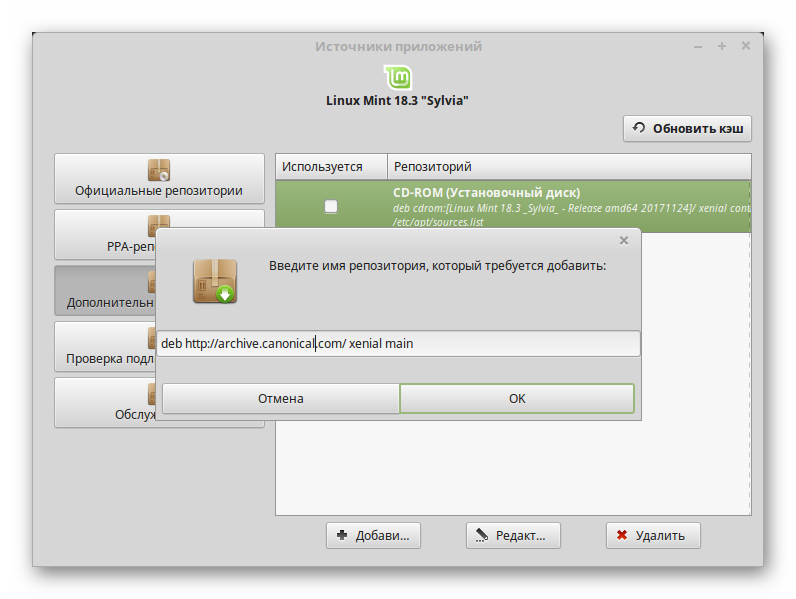 В случае конфликтов предлагается просто сделать резервные копии существующих файлов конфигурации или конкретный вариант для их модификации по согласованию с пользователем или администратором системы. Очень важно, то, что СУП самостоятельно отслеживают и распознают зависимости пакетов, используя также для этого соответствующую информацию из самих приложений. В составе приложений также могут быть и целые служебные сценарии для их дополнительной обработки и настройки. Благодаря этому установка (или удаление) происходит как единая транзакция, полностью освобождая пользователей от выполнения рутины по поиску и установке зависимостей, распаковке файлов по требуемым каталогам и т. д.
В случае конфликтов предлагается просто сделать резервные копии существующих файлов конфигурации или конкретный вариант для их модификации по согласованию с пользователем или администратором системы. Очень важно, то, что СУП самостоятельно отслеживают и распознают зависимости пакетов, используя также для этого соответствующую информацию из самих приложений. В составе приложений также могут быть и целые служебные сценарии для их дополнительной обработки и настройки. Благодаря этому установка (или удаление) происходит как единая транзакция, полностью освобождая пользователей от выполнения рутины по поиску и установке зависимостей, распаковке файлов по требуемым каталогам и т. д.
Содержание
- Управление пакетами в Linux
- Установка RPM-пакетов
- Установка программ в Debian
- Системы управления пакетами (СУП)
Управление пакетами в Linux
Для операционной системы (ОС) Linux существует два основных типа пакетов: RPM (Red Hat Package Manager) и Debian. Первый, как можно видеть, изначально появился в дистрибутивах семейства Red Hat, но позже стал применяться и в других системах (SUSE, ROSA), второй был разработан для одноимённого дистрибутива и позже унаследован семейством ОС Ubuntu, созданных изначально на основе Debian. Средства упаковки пакетов RPM и Debian реализуются соответствующими СУП. Объединяет их то, что эти системы включают в себя два функциональных уровня — первый обеспечивает опрос требуемых пакетов, а также непосредственно их установку/обновление и удаление. На этом уровне используются команды rpm – для RPM-пакетов, и dpkg – для Debian (.deb). Второй уровень выполняет поиск программ в удалённых хранилищах, анализирует зависимости, обеспечивает корректное обновление и модернизацию самих программ и конфигурации, поскольку располагает информацией о структуре системы. Основными системами управления пакетами являются RPM и APT (Advanced Package Tool), которая изначально создавалась для управления приложениями Debian, но позже была доработана для работы в RPM-ориентированных ОС.
Первый, как можно видеть, изначально появился в дистрибутивах семейства Red Hat, но позже стал применяться и в других системах (SUSE, ROSA), второй был разработан для одноимённого дистрибутива и позже унаследован семейством ОС Ubuntu, созданных изначально на основе Debian. Средства упаковки пакетов RPM и Debian реализуются соответствующими СУП. Объединяет их то, что эти системы включают в себя два функциональных уровня — первый обеспечивает опрос требуемых пакетов, а также непосредственно их установку/обновление и удаление. На этом уровне используются команды rpm – для RPM-пакетов, и dpkg – для Debian (.deb). Второй уровень выполняет поиск программ в удалённых хранилищах, анализирует зависимости, обеспечивает корректное обновление и модернизацию самих программ и конфигурации, поскольку располагает информацией о структуре системы. Основными системами управления пакетами являются RPM и APT (Advanced Package Tool), которая изначально создавалась для управления приложениями Debian, но позже была доработана для работы в RPM-ориентированных ОС.
Установка RPM-пакетов
Для управления пакетами формата RPM в Linux используется соответствующая команда — rpm. Она производит установку, удаление, а также опрос состояния программ. Требуемый функционал этой команды определяется специальными опциями. Например, самыми распространёнными являются: -i – установка, -e – удаление, -U – обновление и -q – запрос. Если с первыми тремя опциями всё довольно просто, то последняя, т. е. -q очень часто используется совместно с другими опциями, т. е. она служит для включения опций конкретных запросов, например, команда:
$ rpm -qa
выводит список всех программ, установленных в ОС. Для установки приложения нужно выполнить команду следующего вида:
$ rpm -i apache2.rpm
В результате будет произведена установка веб-сервера «Апач», т. к. это в данном случае предписывает опция -i. Сам же файл программы должен быть предварительно загружен или иным способом помещён в файловую систему. Бывает и так, что при работе с приложениями возникают сложности — чаще всего с зависимостями, например:
$ sudo rpm -U openssh-2.9p2-12.i386.rpm error: failed dependencies: openssh = 2.9p2-7 is needed by openssh-askpass-2.9p2-7 openssh = 2.9p2-7 is needed by openssh-askpass-gnome-2.9p2-7 openssh = 2.9p2-7 is needed by openssh-clients-2.9p2-7 openssh = 2.9p2-7 is needed by openssh-server-2.9p2-7
Этот вывод означает, что при попытке обновить приложение openSSH будут затронуты другие, зависящие от него программы. Это помогает сориентироваться, в том, что ещё нужно сделать для выполнения успешного обновления приложения openSSH, т. е. удовлетворить зависимости. Следует обратить особое внимание на то, что опция —force, для принудительной установки/обновления здесь не помощник — запросто можно сломать приложение. Для того, чтобы заранее узнать, какие зависимости имеются у требуемого приложения, нужно выполнить команду следующего вида:
$ rpm -q --whatrequires openssh openssh-askpass-2.9p2-7 openssh-askpass-gnome-2.9p2-7 openssh-clients-2.9p2-7 openssh-server-2.9p2-7
Как видно, опция включения запроса -q предписывает выполнить сам запрос с требованием —whatrequires для фразы «openssh», т. е. «определить зависимости приложения openssh», и далее следует логичный вывод. Используя информацию из этого вывода можно скачать файлы нужных зависимостей и установить или обновить их последовательно, используя соответствующие ключи. Для удобства достаточно эти зависимости указать списком:
$ sudo rpm -U openssh-*
Для проверки результата нужно воспользоваться опцией запроса:
$ rpm -q openssh openssh-2.9p2-12
Этот вывод означает, что в ОС корректно установлен (в результате предыдущих действий) openSSH. Нужно заметить, что для команды необязательно указывать точное название программы и версий — она правильно распознаёт их и при сокращённой записи их наименований.
Установка программ в Debian
Аналогом команды rpm для работы с Debian-пакетами является команда dpkg. Режимы её работы указываются аналогично команде rpm – с помощью соответствующих опций.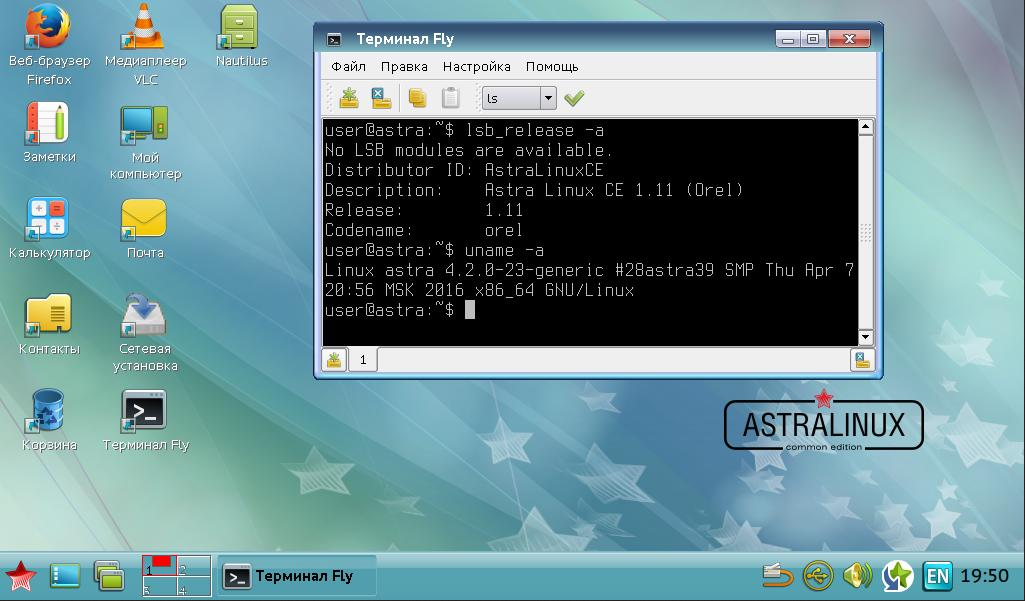 Опция -l позволяет получить список установленных в ОС программ, -i – установить или обновить, -r – произвести удаление. Основным отличием команды dpkg от rpm является то, что она позволяет использовать утилиту grep для опрашивания/поиска программ, а также отображает в выводе список выполняемых действий. Например:
Опция -l позволяет получить список установленных в ОС программ, -i – установить или обновить, -r – произвести удаление. Основным отличием команды dpkg от rpm является то, что она позволяет использовать утилиту grep для опрашивания/поиска программ, а также отображает в выводе список выполняемых действий. Например:
$ dpkg -l|grep -i nano ii nano 2.4.2-1ubuntu0.1 amd64 small, friendli text editorinspired by Pico
Как можно видеть, команда отобразила список установленных приложений (в данном случае в ОС всего один) текстового редактора nano. Для установки/обновления того же nano следует выполнить команду через терминал:
$ dpkg -i nano2.4.-ubuntu0.1.deb
В процессе установки будет выводиться подробный лог, содержащий последовательность действий для данной установки/обновления. Для того, чтобы проверить информацию о конкретно установленной программе можно воспользоваться опцией -l, которая поддерживает работу с текстовыми шаблонами, например:
$ dpkg -l nano Желаемый=неизвестно[u]/установить[i]/удалить[r]/вычистить[p]/зафиксировать[h] | Состояние=не[n]/установлен[i]/настроен[c]/распакован[U]/частично настроен[F]/ частично установлен[H]/trig-aWait/Trig-pend |/ Ошибка?=(нет)/требуется переустановка[R] (верхний регистр в полях состояния и ошибки указывает на ненормальную ситуацию) ||/ Имя Версия Архитектура Описание +++-==============-============-============-==================== ii nano 2.4.2-1ubunt amd64 small, friendly text editor inspired by Pico
Системы управления пакетами (СУП)
Для облегчения поиска, загрузки программ, отслеживания зависимостей, а также для автоматизации обновлений приложений существуют соответствующие системы управления пакетами (СУП). Самыми распространёнными являются APT и yum. К слову сказать, yum – это ничто иное как та же самая APT, доработанная для работы с rpm-пакетами. Для хранения приложений существуют специальные хранилища — репозитории, в которых производится поиск и из которых загружаются для установки новые приложений. Репозитории организуют и поддерживают разработчики дистрибутивов, но при желании можно создать собственный, локальный по отношению к конкретной системе репозиторий. Поскольку система управления пакетами APT является универсальной, хорошо документированной (а ещё и бесплатной), то разумно рассмотреть работу подобных систем на примере APT. Эта СУП реализована в виде утилиты apt-get, с помощью которой удобно управлять всей системой.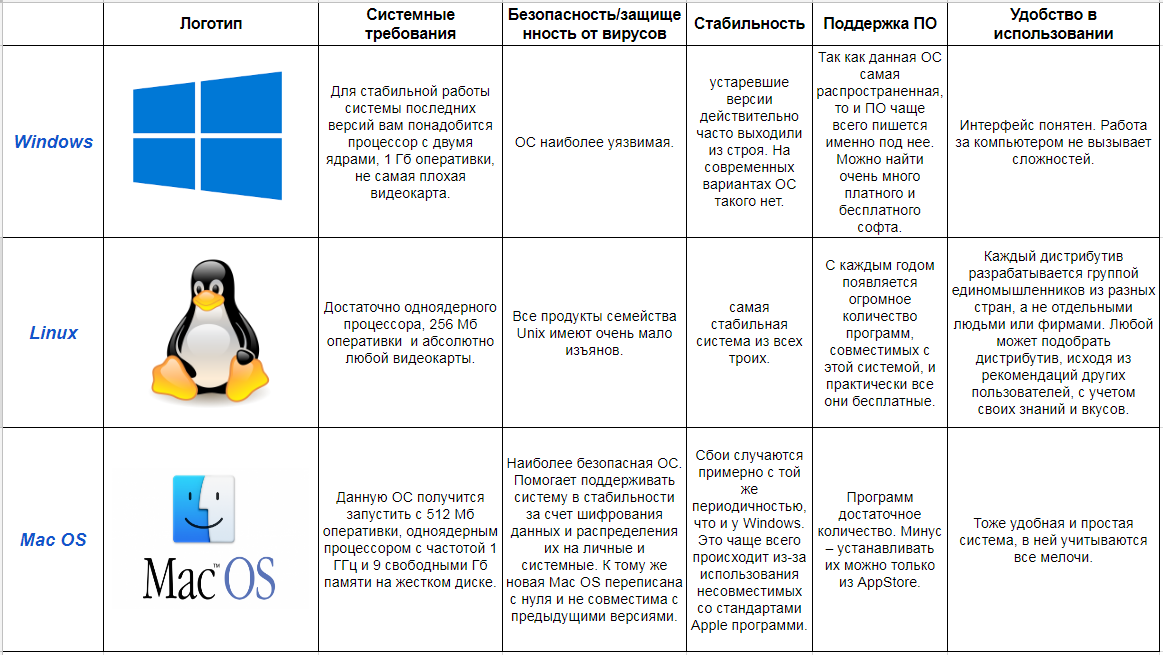 Важное значение для APT (как и для других подобных СУП) является файл с описанием источников хранилищ, т. е. репозиториев. Для APT это файл /etc/apt/sources.list. Если этот файл настроен и содержит верную информацию об источниках, то нужно перед каждыми обновлениями или установками приложений выполнять команду:
Важное значение для APT (как и для других подобных СУП) является файл с описанием источников хранилищ, т. е. репозиториев. Для APT это файл /etc/apt/sources.list. Если этот файл настроен и содержит верную информацию об источниках, то нужно перед каждыми обновлениями или установками приложений выполнять команду:
$ apt-get update
или в CentOS Red Hat
$ yum update
для обновления информации о пакетах. После чего можно проводить установку/обновление:
$ apt-get install имя пакета
или
$ yum install имя пакета
Эта команда автоматически найдет приложение (если он верно указан) в репозитории, проанализирует его зависимости, загрузит их и установит сам пакет и все требуемые, с учётом иерархии зависимости.
Например для установки редактора mc введите команду
$ apt-get install mc
или в RedHat CentOS
$ yum install mc
Следующая команда:
$ apt-get remove имя
произведёт удаление программы из ОС, причём зависимости могут быть оставлены. Для очистки ОС от всех неиспользуемых зависимостей следует выполнять последовательность следующих команд:
Для очистки ОС от всех неиспользуемых зависимостей следует выполнять последовательность следующих команд:
$ apt-get clean $ apt-get autoclean $ apt-get autoremove
Если вы нашли ошибку, пожалуйста, выделите фрагмент текста и нажмите Ctrl+Enter.
5 различных способов установки программного обеспечения на Ubuntu Linux | Мвиза Кумвенда | Geek Culture
5 различных способов установки программного обеспечения на Ubuntu Linux | Мвиза Кумвенда | компьютерная культура | Medium
Как установить программные пакеты на Ubuntu Linux и другие дистрибутивы на базе Debian
Опубликовано в
·
Чтение: 6 мин.
·
9 марта 2021 г. 6 Что касается установки программного обеспечения в Linux вы не ограничены одним единственным методом. Существует множество способов установки программного обеспечения в вашей системе Linux, включая самостоятельную компиляцию программного кода.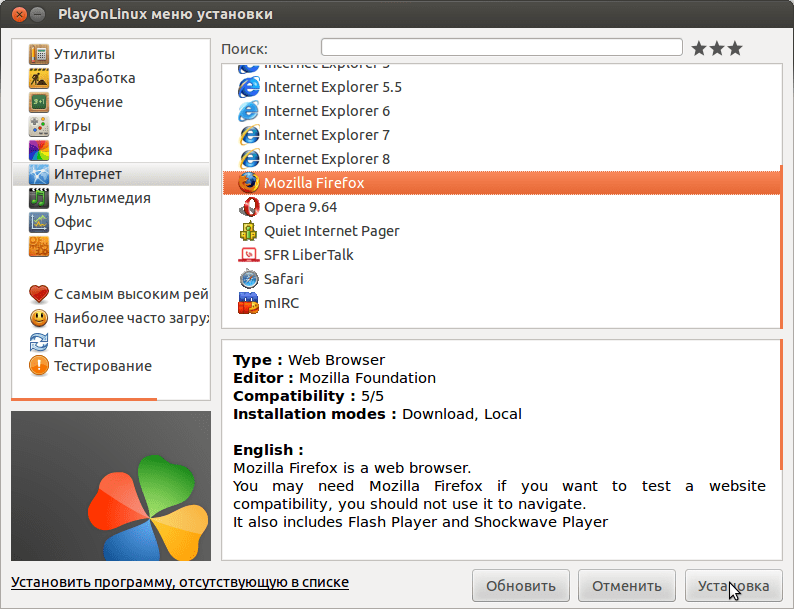
Автор Мвиза Кумвенда
304 Последователи
·Писатель для
По профессии я занимаюсь разработкой программного обеспечения. Мои интересы включают: историю, экономику, политику и корпоративную архитектуру. Я дитя Бога.
Еще от Mwiza Kumwenda и Geek Culture
Mwiza Kumwenda
в
Реализовать таймер обратного отсчета с помощью RxJS в Angular
Реализовать простой обратный отсчет в Angular
·3 минуты чтения·23 ноября 2020 г.
Хосеп Феррер
в
Перестаньте делать это на ChatGPT и опередите 99% пользователей
Раскройте потенциал ИИ-письма с помощью эффективных подсказок
9 0005
· Чтение на 8 мин·31 марта
Сунг Ким
в
Список точно настроенных больших языковых моделей (LLM) с открытым исходным кодом
Неполный список точно настроенных больших языковых моделей (LLM) с открытым исходным кодом, которые вы можете запустить локально на вашем компьютере
·Чтение: 14 мин·30 марта
Мвиза Кумвенда
in
Как запустить macOS внутри виртуальной машины в Linux
Начните работу с виртуальными машинами, установив macOS в Linux
90 005
·Чтение через 6 мин· 22 апреля 2021 г.
Просмотреть все от Mwiza Kumwenda
Рекомендовано на Medium
Александр Нгуен
в
Почему я постоянно терплю неудачу с кандидатами во время собеседований в Google…
900 37 Они не соответствуют планке.
·4 минуты чтения·13 апреля
The PyCoach
в
Вы используете ChatGPT неправильно! Вот как опередить 99% пользователей ChatGPT
Освойте ChatGPT, изучив технологию быстрой разработки.
·7 минут чтения·17 марта
Josep Ferrer
в
Прекратите делать это на ChatGPT и опередите 99% пользователей 0038
· 8 минут чтения · 31 марта
Джейкоб Беннетт
в
Используйте Git как старший инженер
Git — это мощный инструмент, который приятно использовать, когда вы знаете, как его использовать. 15 ноября 2022 г. .
·5 минут чтения·15 февраля 2022 г.
Непристойный
10 секунд, которые прервали мой 20-летний брак
В Северной Вирджинии август, жарко и влажно. Я до сих пор не принял душ после утренней пробежки. Я ношу свою домохозяйку…
·Чтение: 4 мин·16 февраля 2022 г.
См. дополнительные рекомендации не в вашем репозитории Linux
Изображение
Изображение Robert Gourley с сайта Pixabay
Установка и обновление программного обеспечения в Linux выполняется легко и быстро, особенно когда нужное вам программное обеспечение находится в репозитории вашего дистрибутива. Однако это может показаться сложным, когда нужное вам программное обеспечение недоступно в вашем репозитории.
[ Пройдите оценку планирования инфраструктуры Linux. ]
К счастью, многие инструменты Linux «прозрачны для сети». Большинству менеджеров пакетов все равно, хранится ли пакет на вашем локальном диске или на компьютере в сети.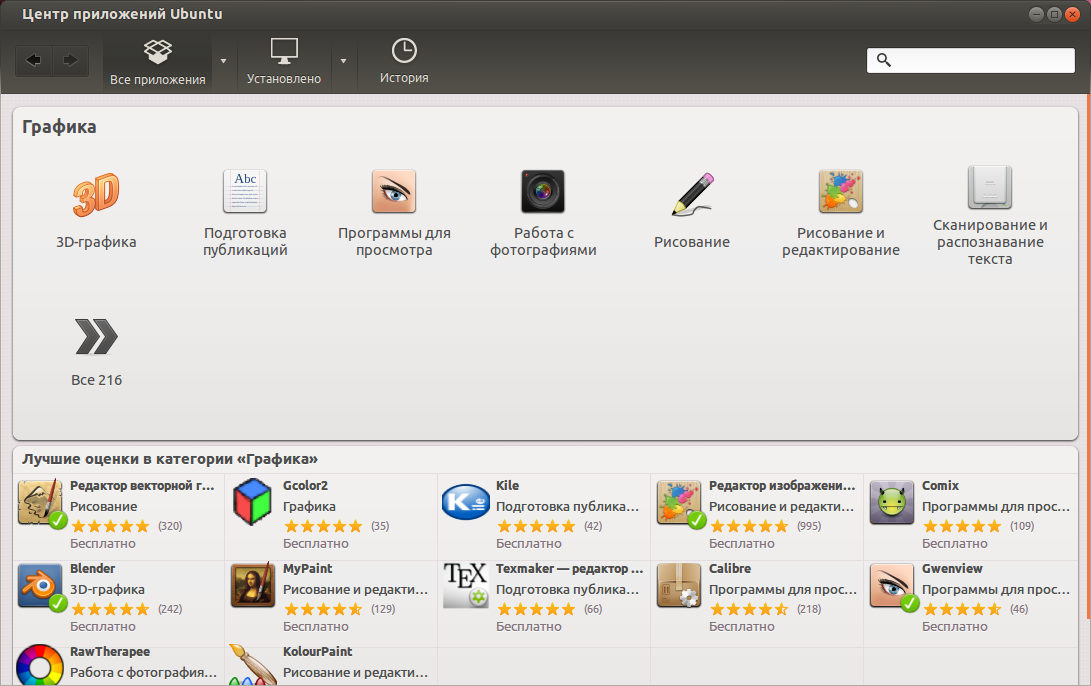 Таким образом, можно не только загружать и устанавливать пакеты RPM из других источников; это также легко.
Таким образом, можно не только загружать и устанавливать пакеты RPM из других источников; это также легко.
Перейти к концу списка
Путеводители архитекторов
- Всемирный мобильный конгресс (MWC) Отдел новостей
- Справочник архитектора по автоматизации
- Руководство архитектора по мультиоблачной инфраструктуре
- Архитектурный центр Red Hat Portfolio
- Пройти оценку планирования инфраструктуры Linux
Что такое пакеты поставщиков?
Мой учитель йоги Синди, с которой я написал книгу в соавторстве Linux для владельцев малого бизнеса была вынуждена COVID изменить свою бизнес-модель со старой нормы личных занятий на виртуальные. Для своих занятий она использует Zoom, работающий на Fedora Linux. Она обнаружила, что это работает очень хорошо для нее, интегрируется в текущие технологии ее рабочего процесса и знакомо ее ученикам.
Однако Zoom не включен ни в один из репозиториев Fedora.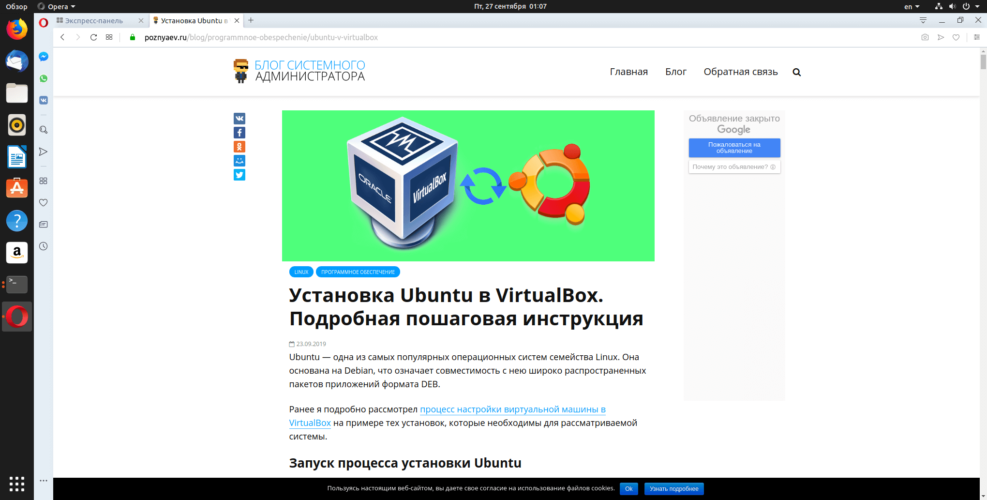 Поэтому ей нужно загрузить его с веб-сайта Zoom и установить с помощью командной строки.
Поэтому ей нужно загрузить его с веб-сайта Zoom и установить с помощью командной строки.
Это не совсем редкость. Некоторые поставщики предоставляют пакеты Linux со своих веб-сайтов. Если вы доверяете поставщику хотя бы достаточно для установки и использования их программного обеспечения, вы можете загрузить и установить его вручную.
[ Ознакомьтесь с 5 альтернативами Zoom с открытым исходным кодом. ]
Получить программное обеспечение
Я буду использовать Zoom в качестве примера шагов по установке программного обеспечения, которого нет в репозитории Linux.
Сначала перейдите в центр загрузок со своего компьютера с Linux и найдите пакет Zoom для Linux.
Выберите пакет Fedora и нажмите для загрузки. Когда появится файловый менеджер, выберите временный каталог /tmp и сохраните файл.
Поставщики не всегда следуют тем же соглашениям, что и репозитории Linux. Например, вместо семантического управления версиями пакеты Zoom всегда называются zoom_x86_64. , что затрудняет определение версии RPM-файла. Организуйте загруженные пакеты и следите за версиями как можно лучше.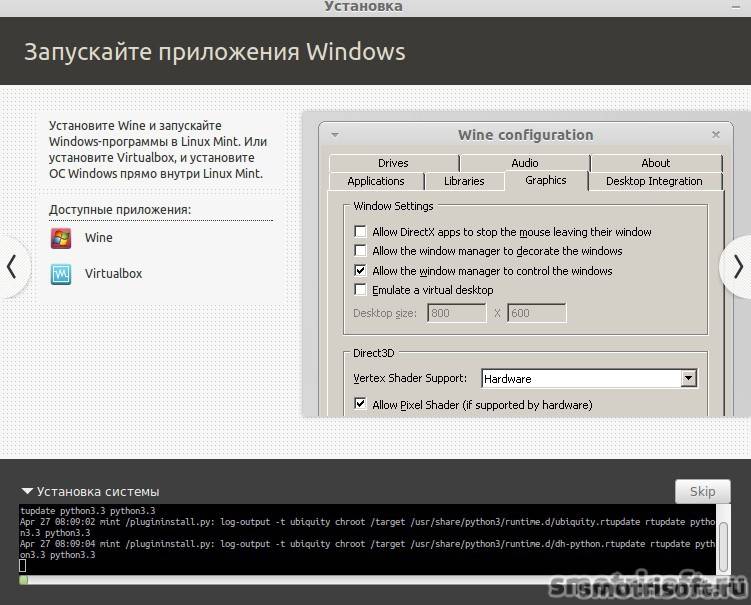 rpm
rpm
[ Получить полное руководство по ресурсам CI/CD. ]
Установка программного обеспечения
Откройте сеанс терминала и переключитесь на пользователя root. Для этого вам нужен пароль root. Хотя я использую команду su , вы также можете использовать sudo для повышения своих привилегий.
$ вс - Пароль: <Введите пароль root> #
Обязательно используйте завершающий дефис ( - ), иначе он не будет работать правильно. Завершающее тире заставляет вашу оболочку принять root среда пользователя. Измените текущий рабочий каталог (PWD) на /tmp :
# cd /tmp
Запустите команду dnf , чтобы выполнить обновление. Параметр -y означает автоматический ответ «да» на любые вопросы, задаваемые процедурой установки DNF.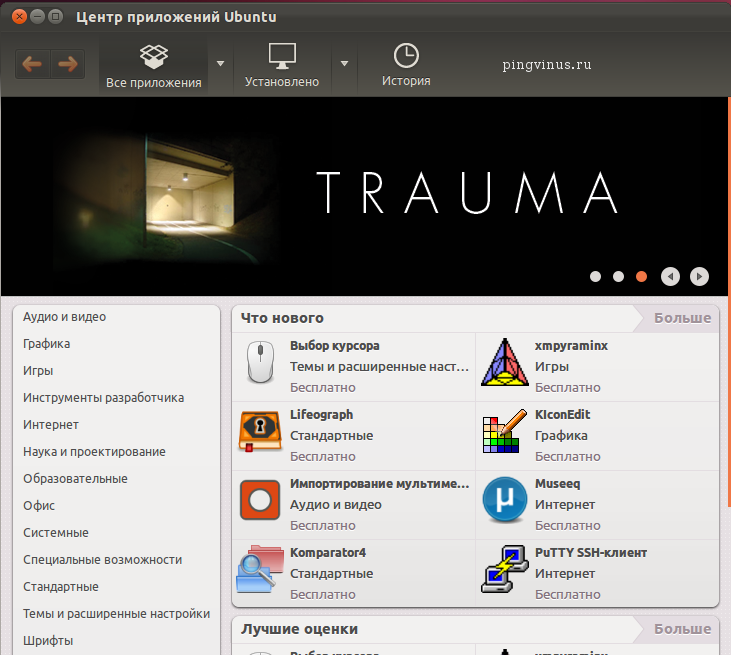 Всегда используйте полное имя RPM:
Всегда используйте полное имя RPM:
# dnf install -y zoom_x86_64.rpm
Установка займет всего несколько минут, после чего вы будете готовы использовать программное обеспечение как обычно.
Перейти к концу списка
Пограничные вычисления
- Что такое граничная архитектура?
- Как объяснить граничные вычисления простым языком
- Как Edge решает проблемы
- Что такое периферийное машинное обучение?
- Основные рекомендации по созданию современной пограничной инфраструктуры
Обновление программного обеспечения
После использования клиента Zoom в течение нескольких месяцев Синди начала получать сообщения о том, что ей необходимо обновить до последней версии свой клиент Zoom, иначе он больше не будет работать. Установка обновления для существующей установки Zoom так же проста, как и установка, и шаги почти такие же.
Сначала выйдите из Zoom, если он в данный момент запущен.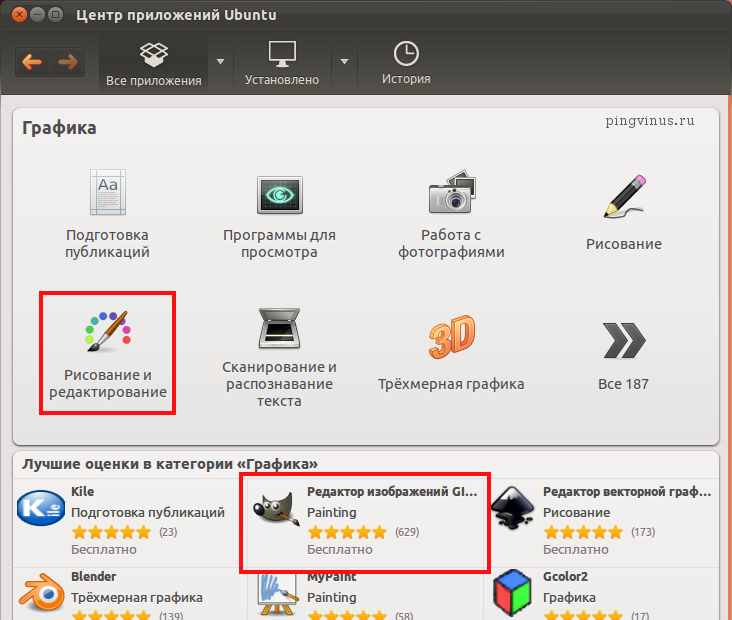
Загрузите последний пакет Zoom с веб-сайта Zoom, как будто вы никогда его не устанавливали. Сохраните RPM в /tmp .
Затем откройте сеанс терминала, переключитесь на пользователя root и сделайте /tmp PWD. Введите следующую команду:
# dnf update -y zoom_x86_64.rpm
Это указывает Fedora обновить уже установленный пакет с помощью предоставленного вами пакета. Как и при установке, обновление должно занять всего несколько минут.
[ Посетите Red Hat’s Portfolio Architecture Center, чтобы узнать о большом количестве эталонных архитектур, которые вы можете использовать. ]
Предварительное тестирование установки или обновления
Иногда установка или обновление пакета может вызвать непредвиденные побочные эффекты. Для большинства пакетов RPM, которые я загружаю из Интернета, я пробую этот быстрый тест: используйте команды установки (или обновления) dnf без параметра -y .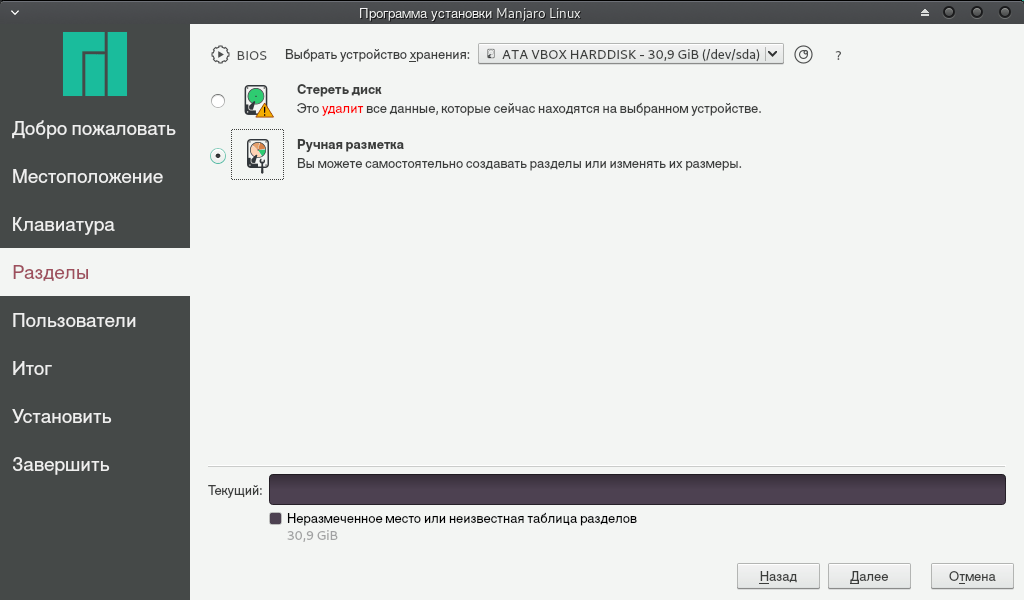 Это сообщает вам, какие другие зависимые пакеты будут установлены или обновлены, а какие могут быть удалены, поскольку они больше не нужны.
Это сообщает вам, какие другие зависимые пакеты будут установлены или обновлены, а какие могут быть удалены, поскольку они больше не нужны.
Выполнение этого быстрого и простого теста может сообщить вам, что пакет может перезаписать официальную библиотеку Fedora или двоичный файл программы. Если похоже, что будет конфликт, не устанавливайте RPM. Проконсультируйтесь на справочных форумах вашего дистрибутива Linux, чтобы узнать, существует ли консенсус относительно того, как разрешать конфликт.
Перейти к концу списка
Ресурсы для построения карьеры
- Как стать сертифицированным архитектором Red Hat
- Автоматизированное предприятие: объедините людей и процессы
- Подписка на пробную версию Red Hat Learning
- Как объяснить современную разработку программного обеспечения на простом английском языке
- Исследование: основы устойчивой цифровой трансформации
Заключительные мысли
Большинство поставщиков предоставляют пакеты для загрузки для многих дистрибутивов.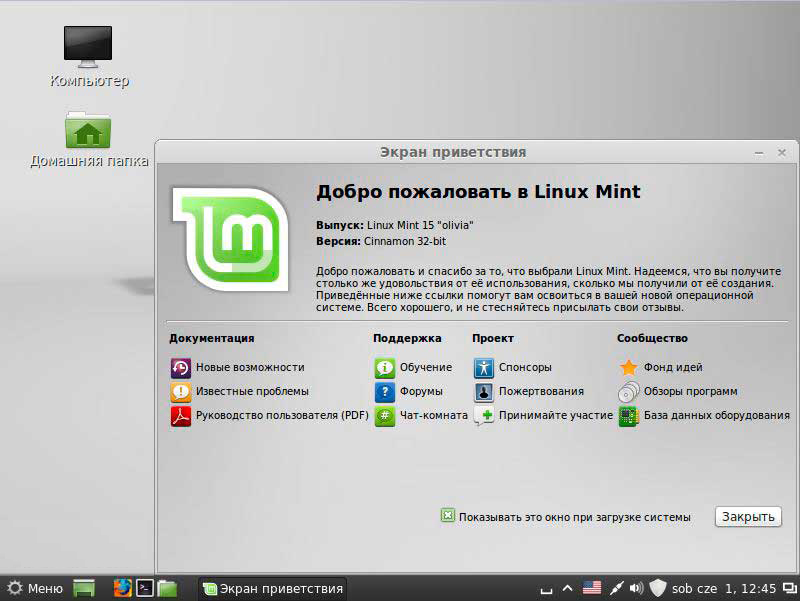
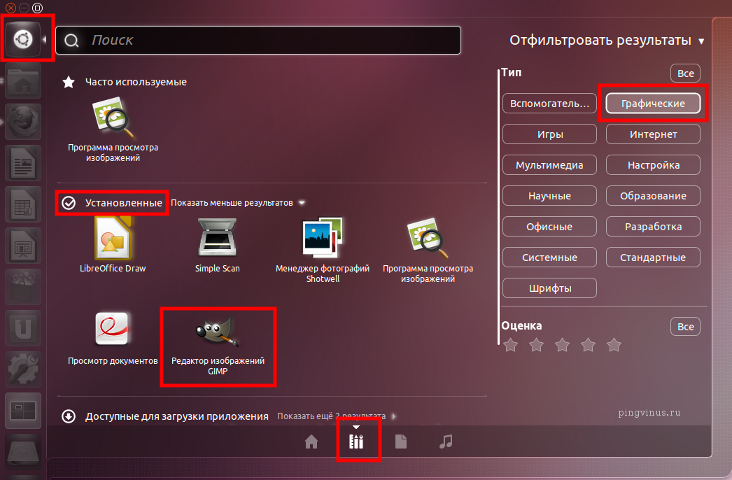 {keywords,unmask,use}/custom
{keywords,unmask,use}/custom 9p2-12.i386.rpm
error: failed dependencies:
openssh = 2.9p2-7 is needed by openssh-askpass-2.9p2-7
openssh = 2.9p2-7 is needed by openssh-askpass-gnome-2.9p2-7
openssh = 2.9p2-7 is needed by openssh-clients-2.9p2-7
openssh = 2.9p2-7 is needed by openssh-server-2.9p2-7
9p2-12.i386.rpm
error: failed dependencies:
openssh = 2.9p2-7 is needed by openssh-askpass-2.9p2-7
openssh = 2.9p2-7 is needed by openssh-askpass-gnome-2.9p2-7
openssh = 2.9p2-7 is needed by openssh-clients-2.9p2-7
openssh = 2.9p2-7 is needed by openssh-server-2.9p2-7 9p2-7
9p2-7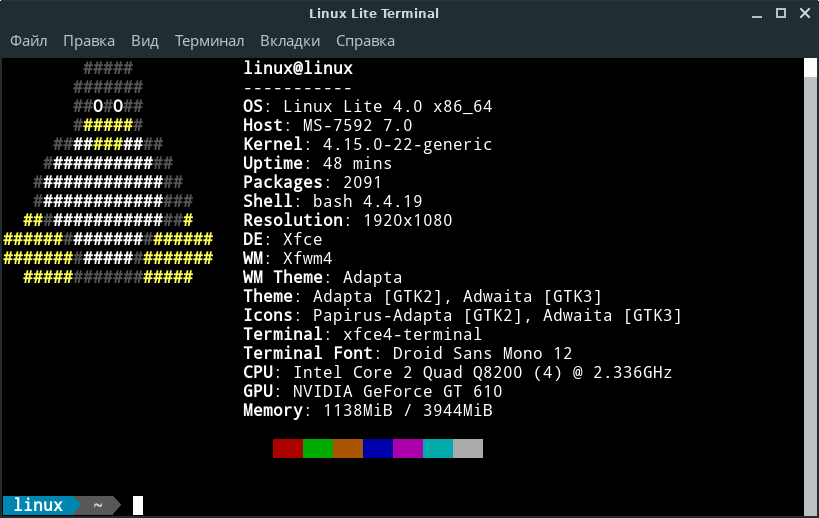 4.2-1ubunt amd64 small, friendly text editor inspired by Pico
4.2-1ubunt amd64 small, friendly text editor inspired by Pico